

发布时间:2020-12-15 11: 15: 12
对于音乐爱好者来说,Sound Forge会成为一个不错的选择。下面,小编就将为初识Sound Forge的朋友介绍一下如何用Sound Forge新建音频文件并更改音频属性。
第一步:新建
首先,大家需要点击页面上方的“文件”选项,就可以看到如图1箭头所指位置的“新建”选项,点击即可。
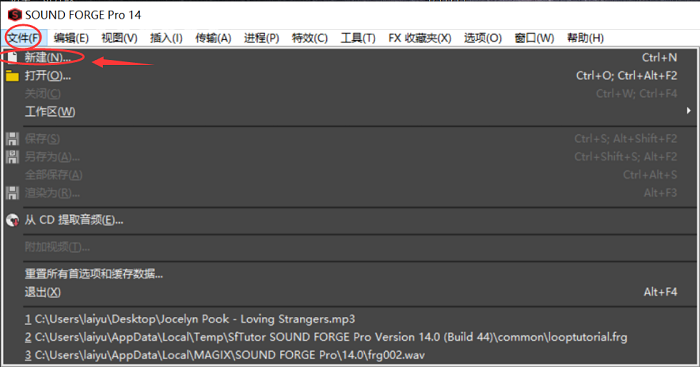
第二步:设置参数
点击“新建”之后,就会显示“新建窗口”的弹窗(如图2所示),大家可以看到此时我们还需要设置几个音频文件格式参数。那小编先为大家介绍“采样率”吧。
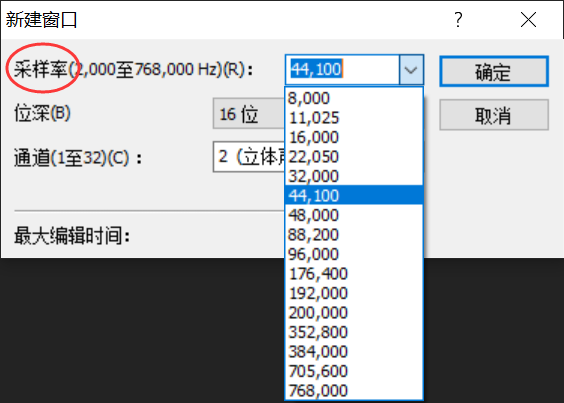
采样率:指录音设备在一秒钟内对声音信号的采样次数,单位为赫兹,采样频率越高声音的还原度就越高。在当今的主流声卡上,采样频率一般共分为22.05KHz、44.1KHz、48KHz三个等级,22.05KHz只能达到FM广播的声音品质,44.1KHz则是理论上的CD音质界限,48KHz则更加精确一些。
对于高于48KHz的采样率,人耳已无法辨别出不同来了。所以,Sound Forge的系统默认设置一般是44KHz,这里Sound Forge为大家提供了多种采样率,大家可以根据需求及小编的介绍自行选择。
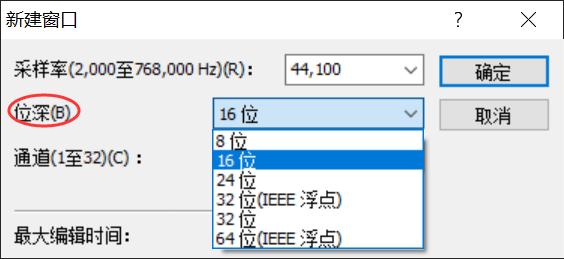
位深:“位深”也叫采样位深,可以理解为采集卡处理声音的解析度。这个数值越大,解析度就越高,录制和回放的声音就越真实。
一般来说,音频位深采用16位是常见的,但目前高质量的音频系统已经使用24-32bit的量化精度。而有些对音质要求较低的场合,比如网络电话,也可能使用8bit。所以,一般来说,大家制作音频,16bit已足够了。
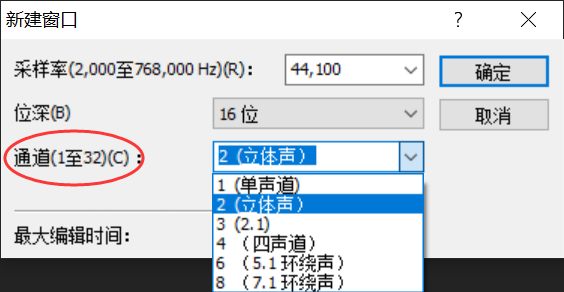
通道:“通道”也就是“通道数”,指的是声音的通道的数目。常有单声道和立体声之分,单声道的声音只能使用一个喇叭发声,有的也处理成两个喇叭输出同一个声道的声音,立体声可以使两个喇叭都发声(一般左、右声道有分工),更能感受到空间效果。Sound Forge还为大家准备了更多声道,环绕音也能轻松实现。
第三步:快速新建
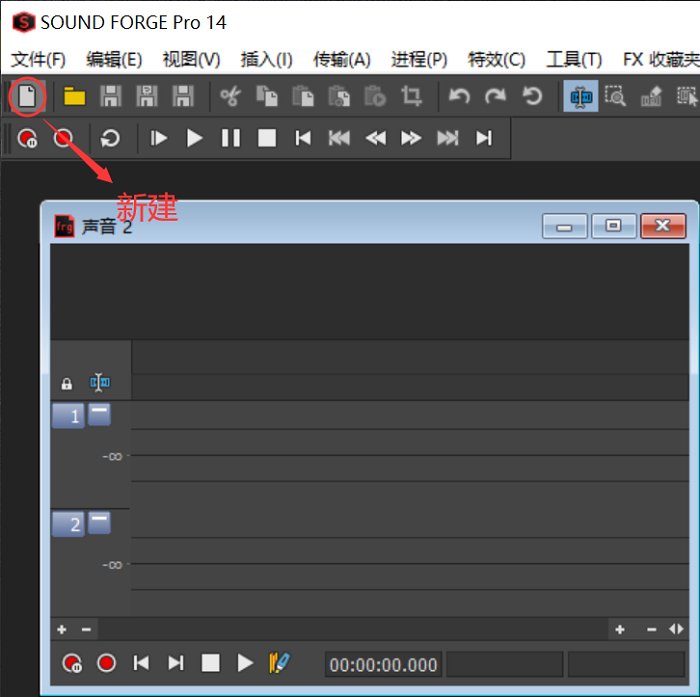
当大家在“文件”中新建音频并设置常用参数之后,就可以直接点击图5红圈所示的新建按钮直接打开新的音频文件,参数设置默认为之前的参数设置。只要初次设定好自己的常用音频属性,之后就能通过这个按钮直接快速的新建音频并使用了
Sound Forge作为一款多用途的专业级音频编辑软件,以其全面的功能为大家服务,小编也希望通过自己的介绍帮助大家更加熟悉Sound Forge。最后,希望大家使用愉快!
作者:八毛二
展开阅读全文
︾